So ändern Spotify Rechnungszahlung auf Desktop/Mobilgerät
„Wie aktualisiere ich bzw Übernehmen Spotify Rechnungs- Bezahlverfahren?"
Spotify ist eine der beliebtesten Musik-Streaming-Plattformen, auf der Sie jederzeit und überall ein nahtloses Musikhörerlebnis genießen können. Glücklicherweise, Spotify Es gibt eine kostenlose Version, die von denjenigen genutzt werden kann, die nicht so begeistert sind Zahlung der monatlichen Abonnementgebühr. Aber natürlich sind einige Nutzer auch daran interessiert, die Vorteile eines kostenpflichtigen Tarifs kennenzulernen.
Wenn du zufällig ein bist Spotify Wenn Sie bereits Premium-Abonnent sind, haben Sie während des Anmeldevorgangs sicherlich alle Ihre Daten angegeben, einschließlich Ihrer Rechnungsdaten und der gewählten Zahlungsmethode. Für den Fall, dass die Karte, die Sie zuvor verwendet haben, bereits abgelaufen ist oder Sie einfach nur Ihre Rechnungsdaten aktualisieren möchten, sollten Sie wissen, dass die Änderung sehr einfach ist SpotifyDie Zahlungsmethode für die Rechnungsstellung. Dies wird die Hauptagenda dieses Artikels sein. Wenn Sie also zu den neugierigen Bienen gehören, die lernen möchten, wie man sich verändert Spotify Abrechnungszahlungsmethoden, dann lesen Sie einfach weiter den Inhalt dieses Beitrags!
Artikelinhalt Teil 1: Die Grundlagen von Spotify ZahlungslösungenTeil 2: Wie man sich ändert Spotify Rechnungszahlung am PCTeil 3: Wie man sich verändert Spotify Rechnungszahlung auf Telefon oder AndroidTeil 4: Wie man sich ändert Spotify Abrechnungszahlungsmethode über PartnerunternehmenTeil 5: Herunterladen Spotify Musik ohne BezahlungTeil 6: Zusammenfassung
Teil 1: Die Grundlagen von Spotify Zahlungslösungen
Bevor wir endlich mit dem Prozess der Veränderung beginnen Spotify Bei der Abrechnung der Zahlungsart möchten wir Ihnen auch Grundkenntnisse über die akzeptierten Zahlungsarten vermitteln Spotify Vor allem, wenn dies das erste Mal ist, dass Sie einen Plan auf dieser Plattform erhalten.
Es muss beachtet werden, dass die Zahlungsarten zur Abwicklung, Integrierung, Speicherung und Spotify akzeptiert, hängt vom Standort des Benutzers (Land oder Region) ab. Wenn Sie nicht sicher sind, welche in der Region, in der Sie sich gerade aufhalten, verfügbar sind, schauen Sie am besten immer vorbei SpotifyAuf der offiziellen Website finden Sie alle Verfahren zur Anmeldung bei einem kostenpflichtigen Tarif. Sobald Sie den gesamten Vorgang abgeschlossen haben oder das endgültige Formular entsprechend ausgefüllt wurde, wird Ihnen die von Ihnen gewählte Zahlungsmethode in Rechnung gestellt.
Wenn Sie unter 18 Jahre alt sind, ist außerdem die Zustimmung eines Erziehungsberechtigten oder Elternteils erforderlich, wenn Sie die Zahlungsbedingungen vereinbaren oder bestätigen.
Teil 2: Wie man sich ändert Spotify Rechnungszahlung am PC
Wir befinden uns nun in dem Abschnitt, in dem Sie die Einzelheiten zum Ändern erfahren Spotify Rechnungszahlungsmethode. Benutzer haben Glück, dass die Spotify Die App ist auf verschiedenen Geräten, einschließlich tragbaren Geräten, zugänglich. Der Prozess zum Ändern der Abrechnungszahlungsmethode ist jedoch noch nicht abgeschlossen Spotify ist immer noch viel bequemer über einen PC zu erledigen. Wie ändere ich meine Zahlungsinformationen auf meinem Spotify Konto? Bevor Sie mit den folgenden Schritten beginnen, stellen Sie sicher, dass Ihr Computer mit einem stabilen Netzwerk verbunden ist.
Schritt 1. Gehen Sie im von Ihrem Computer gewählten Browser zu Spotifys offizielle Website. Melden Sie sich mit Ihren Kontodaten bei Ihrem Premium-Konto an (indem Sie auf „Anmelden”-Taste im oberen Bereich des Bildschirms).
Schritt 2. Klicken Sie auf „Profil" Möglichkeit. Auf dem Bildschirm wird ein Dropdown-Menü angezeigt. Wählen Sie aus den aufgeführten Optionen „Mein Konto“. Scrollen Sie, bis Sie bei „Kontoübersicht" Abschnitt. Hier ist die „aktivDas Menü kann aufgerufen werden.

Schritt 3. Im "Bezahlung” Abschnitt, der „Aktualisierung”-Button muss angeklickt werden. Sie werden in der Lage sein, das „Zahlungsdetails ändern”-Ansicht, in der Sie Ihre neuen Kartendaten eingeben müssen. Tippen Sie auf die "Zahlungsdetails ändernKlicken Sie anschließend auf die Schaltfläche (grün), um die neu bereitgestellten Informationen zu speichern.
Nach Abschluss des oben genannten Änderungsprozesses Spotify Wenn Sie die Zahlungsmethode „Abrechnung“ angegeben haben, können Sie nun damit rechnen, dass die Belastung über die neu eingegebene Zahlungsmethode erfolgt.
Teil 3: Wie man sich verändert Spotify Rechnungszahlung auf Telefon oder Android
Allerdings ist es viel bequemer, während des Änderungsprozesses einen Computer zu verwenden Spotify Bei der Zahlungsmethode „Rechnung“ greifen einige Benutzer immer noch auf die Verwendung ihrer mobilen Geräte wie iPhones oder Android zurück. Daher haben wir auch diesen Abschnitt des Artikels erstellt. Im Folgenden finden Sie die Schritte, die zum Ändern der Zahlungsart ausgeführt werden müssen Spotify Telefone.
Schritt 1. Gehen Sie auf Ihrem Android-Gadget oder iPhone zu „Browser” und gehen Sie rüber zu Spotifys Webseite. Aus Sicherheitsgründen empfehlen wir die Verwendung von Google Chrome oder anderen bekannten Browsern. Klicken Sie auf „AnmeldenKlicken Sie auf die Schaltfläche, um Ihre Kontodaten einzugeben.
Schritt 2. Nachdem Sie sich erfolgreich bei Ihrem Konto angemeldet haben, klicken Sie auf Ihr Profilfoto und wählen Sie dann „Mein Konto" nächste. Suche nach "aktiv" Speisekarte. Gehen Sie anschließend zu „Bezahlung" Sektion.
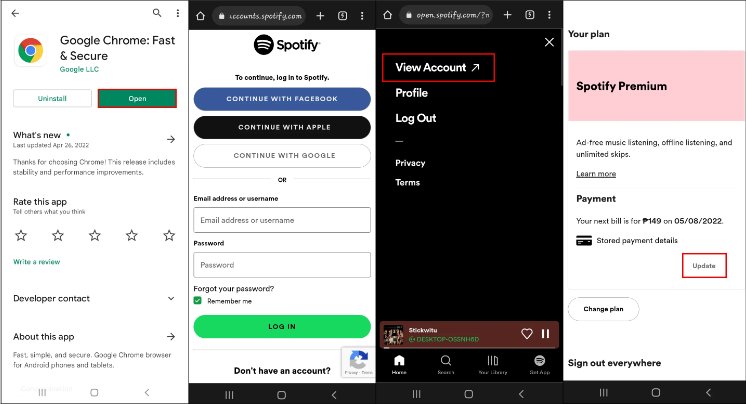
Schritt #3. Drücke den "Aktualisierung”-Taste weiter. Geben Sie auf dem neuen Bildschirm, der angezeigt wird, Ihre neuen Zahlungsinformationen ein. Sobald dies erledigt ist, tippen Sie einfach auf „Zahlungsdetails ändern”-Schaltfläche, die sich im unteren Bereich der Seite befindet.
Bitte beachten Sie, dass Sie bei der oben genannten Vorgehensweise eine Mitteilung über die Gebühr für die vorübergehende Autorisierung vom Dienstanbieter erhalten.
Teil 4: Wie man sich ändert Spotify Abrechnungszahlungsmethode über Partnerunternehmen
Die übliche Methode, eine zu bekommen Spotify Abonnement erfolgt über die Website der Plattform selbst. Einige greifen jedoch auch auf die Abwicklung ihrer Pläne über Partnerunternehmen zurück. In Fällen, in denen solche Benutzer Änderungen vornehmen möchten Spotify Für die Abrechnung der Zahlungsart ist eine Kontaktaufnahme mit dem Partnerunternehmen erforderlich. Wenn Sie sich über den von Ihnen verwendeten Dienstanbieter nicht sicher sind, können Sie sich auch die folgende Anleitung ansehen, um zu erfahren, was Sie als Nächstes tun sollten.
Schritt 1. Starten Spotify und gehen Sie zu Ihrem Profil.
Schritt 2. Wählen Sie das "Mein Konto” Option zur Anreise zu „Kontoübersicht".
Schritt 3. Scrollen Sie nach unten, bis das „aktiv”-Menü wird angezeigt. Unter dem "Bezahlung”-Menü sollten Sie den Kontaktlink sehen können. Darauf müssen Sie als nächstes klicken.
Teil 5: Herunterladen Spotify Musik ohne Bezahlung
Wir haben gelernt, uns zu verändern Spotify Rechnungszahlung und verstehen, wie großartig das Erlebnis sein würde, wenn man sich anmelden würde Spotify's kostenpflichtige Pläne. Es muss jedoch berücksichtigt werden, dass beim Abonnieren von a immer noch Einschränkungen oder Einschränkungen bestehen Spotify Premium-Plan. Dazu gehört auch die Möglichkeit, die heruntergeladenen Songs zugänglich zu halten. Sie sollten wissen, dass diese verschwinden, sobald Sie Ihr Abonnement kündigen.
Darüber hinaus können Sie die Songs nicht außerhalb der App anhören, selbst wenn Sie derzeit ein kostenpflichtiges Abonnement haben, da sie durch DRM geschützt sind. Wenn Sie Ihre streamen möchten Spotify Favoriten herunterladen, ohne über die zu zahlenden Gebühren nachzudenken, müssen Sie einen Weg finden, sie herunterzuladen und für immer zugänglich zu machen!
Nun, es gibt zuverlässige Apps wie die TunesFun Spotify Music Converter Das kann uns helfen, uns keine Sorgen über Veränderungen zu machen Spotify Abrechnung. Es unterstützt verschiedene Ausgabeformate wie MP3 Dadurch sind die Songs auf fast allen Geräten und Mediaplayern abspielbar. Es arbeitet sogar schnell und stellt sicher, dass alle Details der Songs sowie die Originalqualität erhalten bleiben (da die Konvertierung völlig verlustfrei ist). Die App wird außerdem regelmäßig aktualisiert, um das beste Benutzererlebnis zu gewährleisten. Falls man technische Unterstützung benötigen würde, die TunesFun Das Team steht Ihnen jederzeit zur Verfügung.
Versuchen Sie es kostenlos Versuchen Sie es kostenlos
Bei TunesFun Spotify Music ConverterSelbst Erstanwender werden die einfachen Navigationsfunktionen sicherlich als sehr benutzerfreundlich empfinden. Wenn Ihnen die genannten Vorteile großartig erscheinen und Sie sie ausprobieren möchten TunesFun Spotify Music Converter, können Sie einen Blick auf die folgende Anleitung werfen Spotify Die Songkonvertierung kann über diese App erfolgen.
Schritt 1. Starten TunesFun Spotify Music Converter nach der Installation und beginnen Sie mit dem Hochladen der Spotify Lieder, die verarbeitet werden würden. Die Verwendung von Bündeln wäre in Ordnung, da diese App auch die Stapelkonvertierung unterstützt. Das Ziehen und Ablegen von Dateien sollte ebenso funktionieren wie die Verwendung der „Dateien hinzufügen".

Schritt #2. Wählen Sie ein zu verwendendes Ausgabeformat. Stellen Sie sicher, dass Sie auch angeben, welchen Ausgabeordner Sie definieren möchten.

Schritt 3. Tippen Sie auf die "Konvertieren”-Taste, sobald Sie mit der Einrichtung fertig sind. Anschließend startet die App mit dem Konvertierungsvorgang. Gleichzeitig erfolgt auch die Entfernung des DRM-Schutzes der Songs.
In wenigen Minuten werden Sie mit der Verwandlung rechnen Spotify Songs, die bereits vom Schutz befreit sind, werden auf Ihrem Computer gespeichert. Genießen Sie sie draußen Spotify App und ohne Premium-Plan ist jetzt möglich!
Teil 6: Zusammenfassung
Es ist völlig einfach zu ändern Spotify Abrechnungszahlungsmethode auf dem Desktop oder Mobilgerät. Wenn dies erforderlich ist, befolgen Sie einfach die in den vorherigen Abschnitten dieses Artikels erläuterten Verfahren. Darüber hinaus, wenn Sie ständig nach Möglichkeiten suchen, das Streamen Ihrer Lieblingssongs weiterhin genießen zu können Spotify Vergessen Sie nicht, dass Sie sich auch ohne Premium-Plan immer auf die Nutzung verlassen können TunesFun Spotify Music Converter!
Hinterlassen Sie uns eine Nachricht